「GIS工具」基于地图可视化你的网络请求
最近在使用ArcGIS的时候,老大突然问我:
你说ESRI的服务器在哪里?
“在美国吧”,我脱口而出。
“那我们从武汉访问到美国的服务,这信号走的路也挺远啊”。
哎,我突然想看看到底有多远,能不能把这个网络链路可视化一下呢?
BestTrace
这就是本文今天推荐的软件啦,它能够帮助你快速的查看网络链路的可视化。先看一下实际效果。
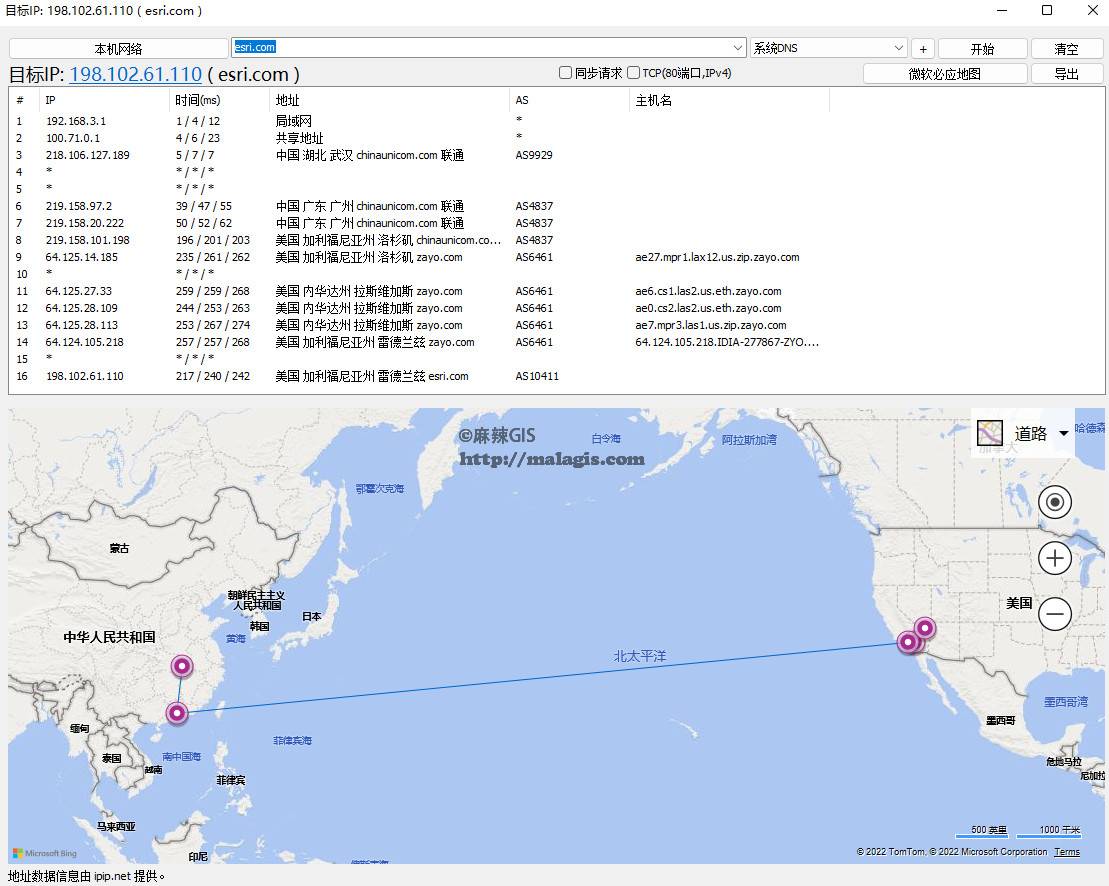
下载安装很简单,访问官网:
https://www.ipip.net/product/client.html
可以根据需要下载特定平台的版本。
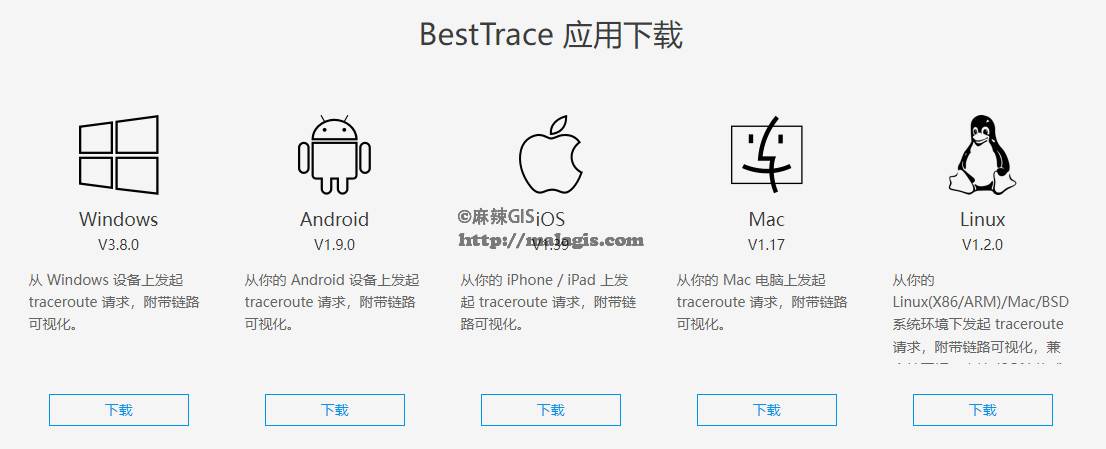
基本上常见的不常见的平台都支持,本文以Windows版本为例,安装界面如图:
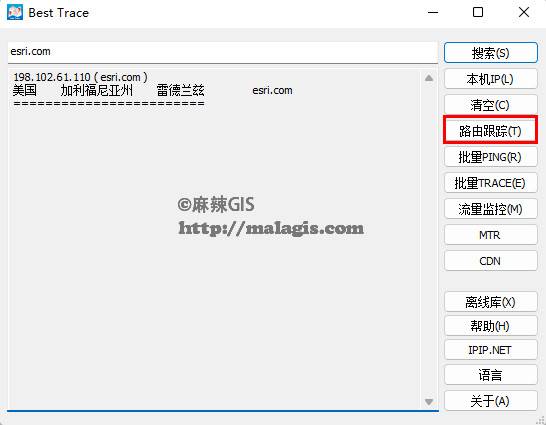
选择路由跟踪,输入域名就可以查看你的网络链路了。
实现原理
这个如果喜欢网络的同学应该比较熟悉了,Widows下使用TRACERT命令,Mac和Linux下使用traceroute命令,后面跟一个域名就可以查看你的网络链路。
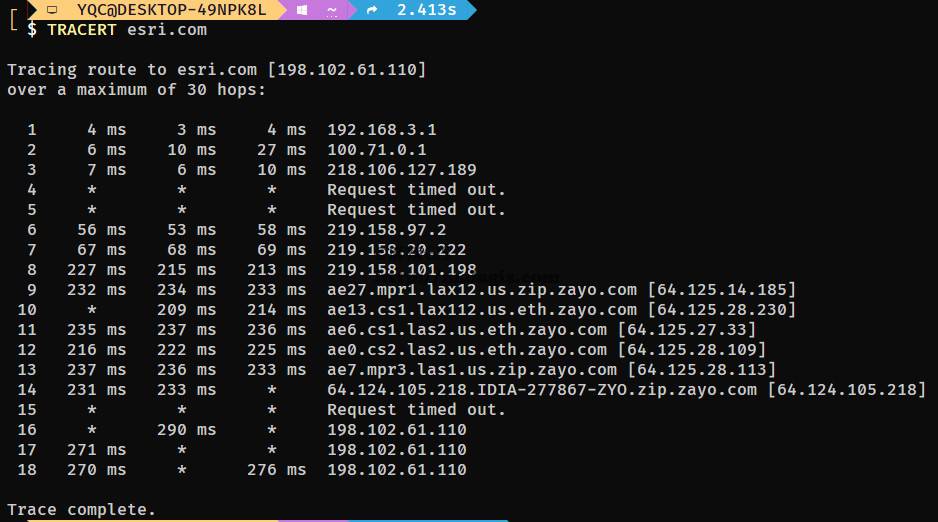
你会发现每一个节点会返回一个ip,然后把这个IP解析成地理区域就可以了。IP定位的相关技术可以参考:「GIS技巧」使用IP地址定位用户位置的方法小结,而本文所使用的正是IP定位服务商IPIP.net提供的工具。
能不能商用
有很多人肯定会想能不能直接用在大屏上,使用这个软件是有数量限制的,如果需要做类似需求可以根据实现原理,再找一个IP定位库,然后再加上WebGIS的前端可视化就可以了。
相关阅读
声明
1.本文所分享的所有需要用户下载使用的内容(包括但不限于软件、数据、图片)来自于网络或者麻辣GIS粉丝自行分享,版权归该下载资源的合法拥有者所有,如有侵权请第一时间联系本站删除。
2.下载内容仅限个人学习使用,请切勿用作商用等其他用途,否则后果自负。


























![[WebGIS] HTML5跟踪GPS轨迹笔记汇总](http://image.malagis.com/pic/gis/2016-09-24_21_12_57_1474722777.75992.jpg?imageView2/1/w/100/h/70)




















